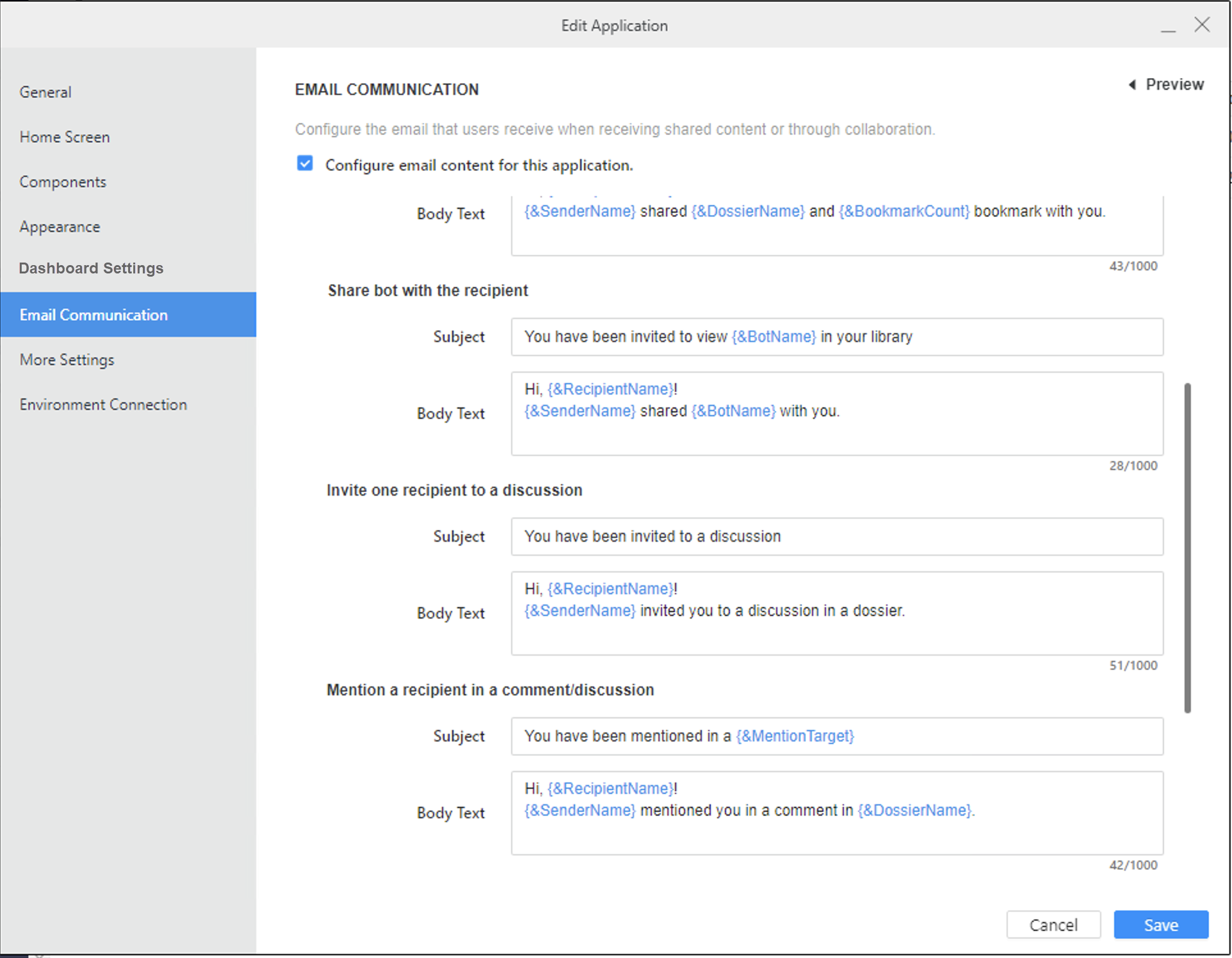Strategy ONE
Compartilhar bots automáticos
A partir do MicroStrategy ONE atualização 12, você pode compartilhar bots e gerenciar o acesso de bots em um aplicativo de . Os administradores podem habilitar esses recursos e personalizar as notificações por e-mail.
Os bots são compatíveis com os ambientes do MicroStrategy Cloud . Começando no MicroStrategy ONE (março de 2024), eles também são suportados na plataforma MicroStrategy Cloud for Government.
Para novas instalações, o Gerenciar acesso A opção está habilitada por padrão. Para instalações existentes, o Gerenciar acesso A opção está desabilitada por padrão.
Habilitar bot de compartilhamento e gerenciar acesso
- Abra a janela Workstation.
- Conecte-se a um ambiente com privilégios de Administrador.
-
No Painel de navegação, clique em Aplicativos.
-
Clique com o botão direito do mouse em um aplicativo existente e selecione Editar de .
Para criar um novo aplicativo, no painel de Navegação, clique em
 ao lado de Aplicativos de . Para ver as etapas detalhadas, consulte Crie um aplicativo de .
ao lado de Aplicativos de . Para ver as etapas detalhadas, consulte Crie um aplicativo de . -
No painel esquerdo, clique em Componentes de .
-
Expandir Compartilhar em Janela bot de .
-
Habilitar Gerenciar acesso e Compartilhar bot de .
-
Clique em Salvar para salvar suas alterações e retornar à lista de Aplicativos no Workstation.
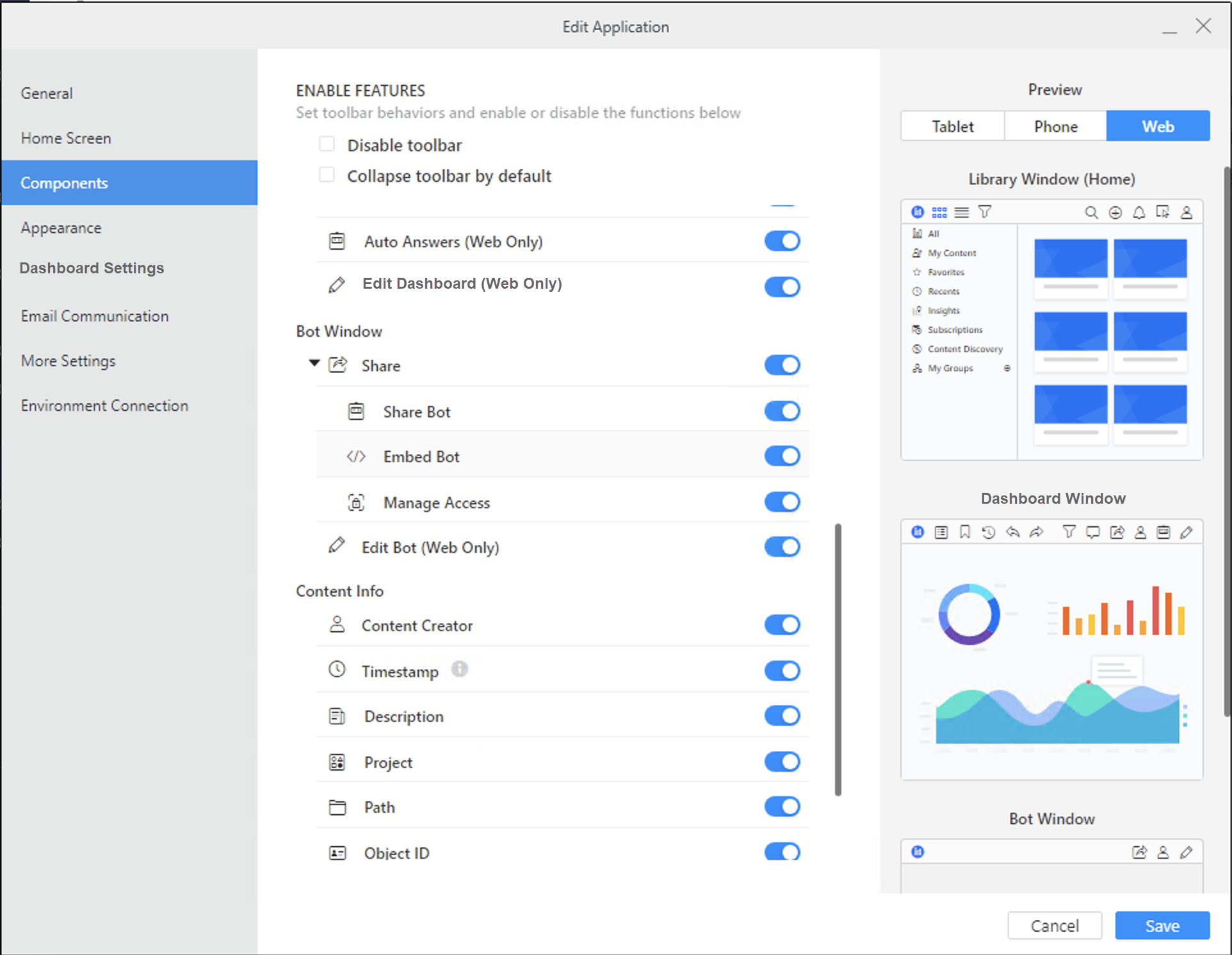
Configurar conteúdo de e-mail para um bot
- Abra a janela Workstation.
-
No Painel de navegação, clique em Aplicativos.
-
Clique com o botão direito do mouse em um aplicativo e escolha Editar de .
-
No painel esquerdo, clique em Comunicação por e-mail de .
-
Selecione o Configurar conteúdo de e-mail para este aplicativo caixa de seleção.
-
Expandir o Assunto e corpo do texto seção .
-
Atualizar o Assunto e Corpo do texto para a notificação de Compartilhar bot com o destinatário. Conforme você digita texto em uma caixa, digite um colchete { para exibir texto dinâmico na lista de sugestões. Selecione o texto a ser incluído. Para ver uma lista de texto dinâmico, clique no ícone de informações
 ao lado de Assunto & Corpo do texto de .
ao lado de Assunto & Corpo do texto de . -
Clique em Salvar para salvar suas alterações e retornar à lista de Aplicativos no Workstation.